【Mac】フリーズするときの対処法
スリープ状態でしばらく待つこと、反応しないアプリを強制終了すること、Macを再起動することの3つをすべて行っても、Macが依然としてフリーズしたままの状態で改善が見られないようなら、これから紹介する6つの対処法を実行してみてください。
【対処法①】セーフモードで起動して原因を確認
最初に試していただきたい対処法は、セーフモードを起動して、フリーズの原因を確認することです。セーフモードとは、Macが通常通り起動しない場合に、最小限のシステムファイルのみで緊急的にシステムを起動させるモードのことです。
セーフモードは、システムに何らかの不具合が生じ、通常の方法ではMacを起動できない場合に暫定的に動作させ、システムの診断を行うために用いられます。
またセーフモードは、Macに不具合が生じた場合に、問題がMacのシステムにあるのか、それともインストールしたアプリにあるのかを判断するために利用します。
セーフモードを起動させる操作方法を以下にまとめるので参考にしてください。
1.Macの電源を落とす
2.もう一度Macの電源を入れ、電源が入ったらすぐに「shift」キーを長押しする
3.Appleロゴマークが表示されたら、指をキーから放す
4.しばらくするとセーフモードでMacが起動する
セーフモードを起動させた結果、フリーズの原因がMacのシステムやハードウェアにあるようなら、「Fist Aid」機能を使い問題を修正しましょう。「Fist Aid」機能はセーフモードで実行してください。
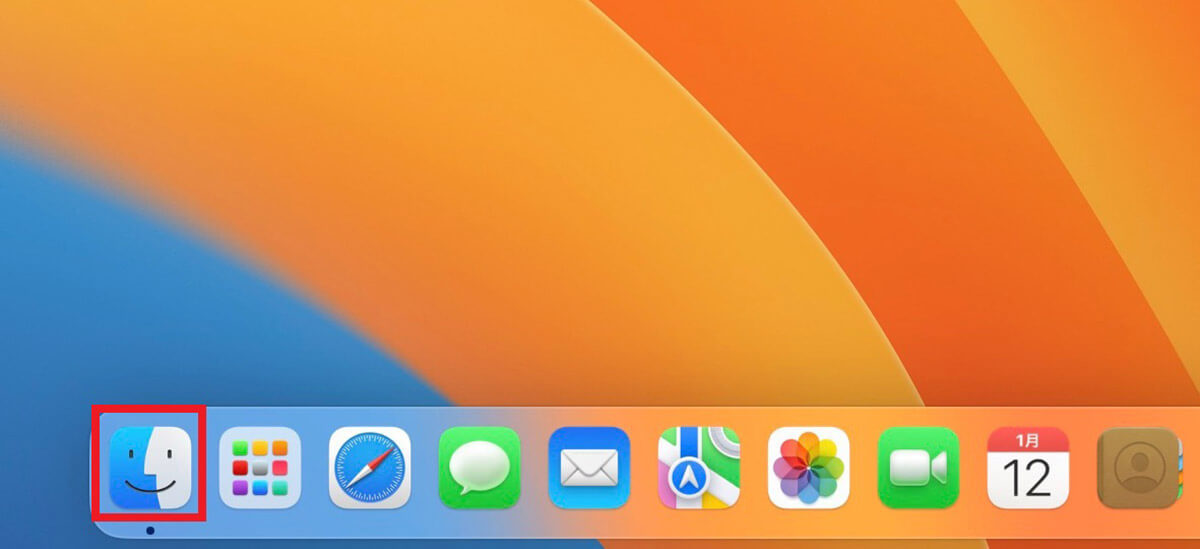
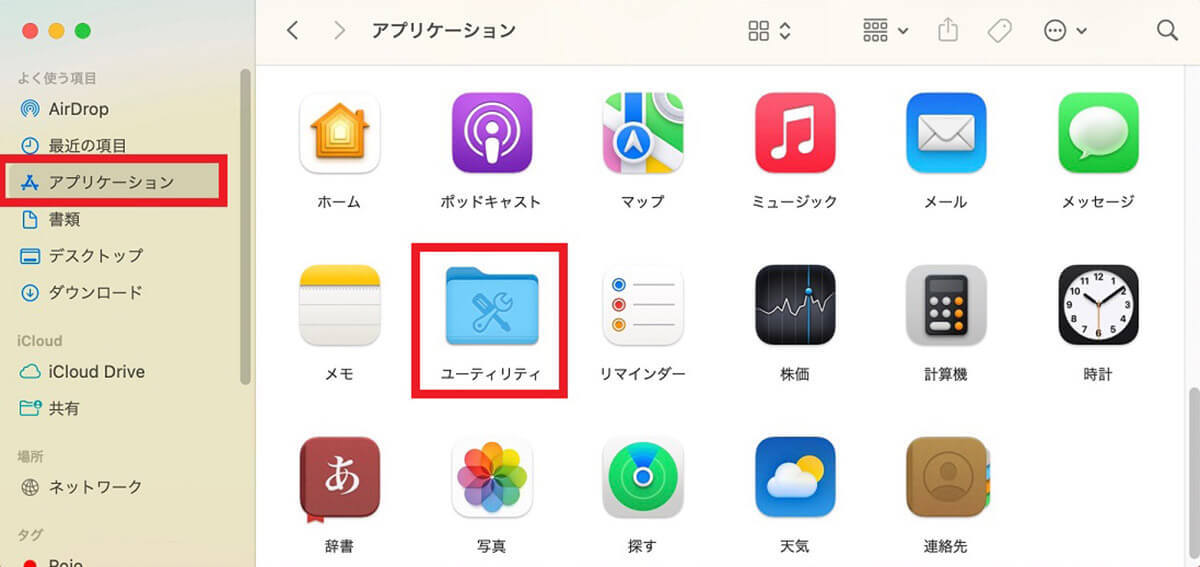
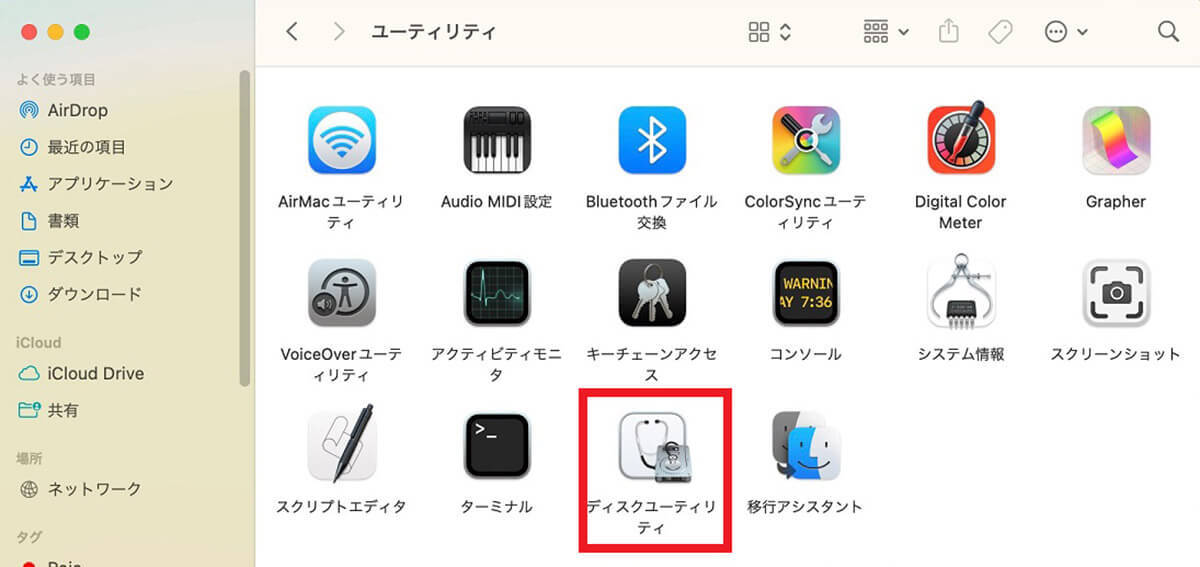
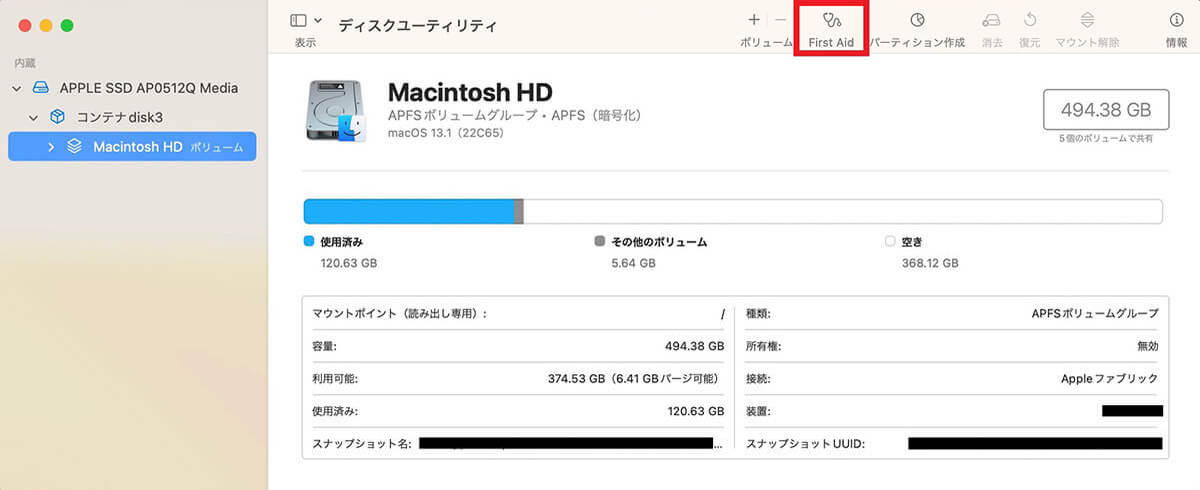
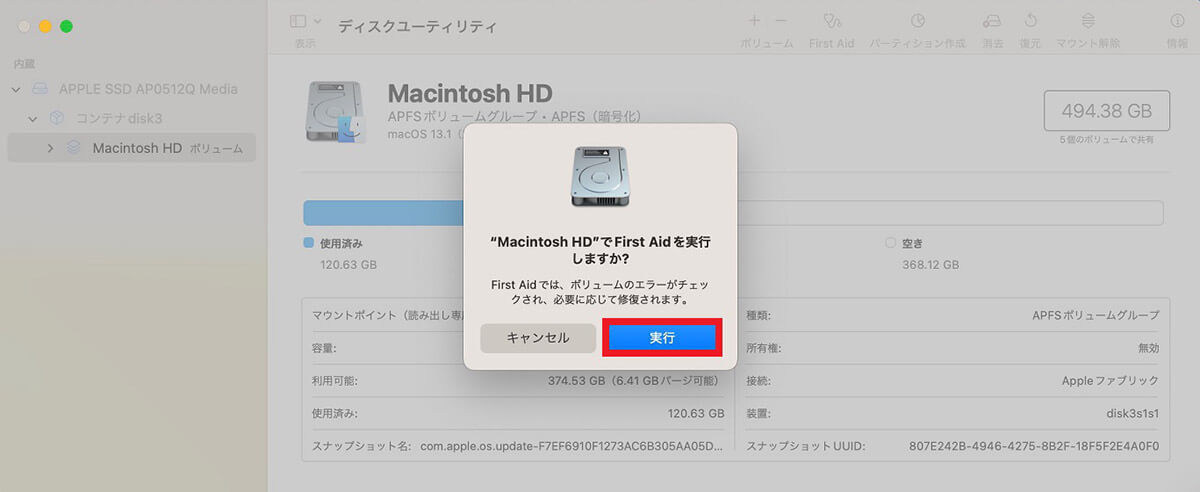
【対処法②】起動ディスクの修復
セーフモードと「First Aid」を実行しても、フリーズの問題が改善されないようなら、次に試していただきたい対処法は起動ディスクの修復です。起動ディスクの修復は「macOS復元」ユーティリティから実行します。
起動ディスクの修復は、「Time Machineから復元」「macOSを再インストール」「Safariでヘルプ情報を取得」「ハードディスクを修復または消去」の4つの中から選択します。
いつまで起動ディスクが正常に動いていたかが分かるなら、「Time Machineから復元」を選択します。「Time Machineから復元」を試しても起動ディスクの修復ができないようなら、「macOSの再インストール」を選択します。
「ハードディスクを修復または消去」はクリーンインストールのためで、起動ディスクの修復は行えますが、すべてのデータが消えてしまうので注意してください。
「macOS復元」ユーティリティを表示させて起動ディスクを修復する手順は、Macの電源を完全に落とし、電源ボタンを押すのと同時に「command」キーと「R」キーを押します。
Appleシリコン搭載のMacの場合は、電源を落とした後、電源ボタンを長押しして「オプション」を選択すれば、起動ディスクの修復画面が立ち上がります。
【対処法③】SMCをリセット
セーフモードや起動ディスクの修復を行っても問題が改善されないようなら、次の対処法はSMCをリセットすることです。SMCはシステム管理コントローラのことで、Macの電源周りの制御と管理を担う機能です。
SMCをリセットすれば問題が修正される場合があるのでぜひ試してください。ただし、M1チップ搭載のMacではSMCのリセットは行えないので注意してください。SMCをリセットする方法を以下にまとめるので参考にしてください。
1.「Appleロゴ」→「システム終了」と進みMacの電源を落とす
2.Macのキーボードの「shift」キー、「control」キー、「option」キー、電源ボタンを同時に押し10秒間押した状態をキープする
3.10秒経過したらすべてのキーと電源ボタンから指を放す
4.SMCのリセットが行われるので、電源ボタンを押してMacを起動させる
【対処法④】PRAMをクリア
セーフモード、起動ディスクの修復、SMCのリセットを行ってもフリーズの問題が改善されないなら、次の対処法はPRAMをクリアすることです。
PRAMとは、Macのハードウェアのデータを保存する特別なメモリのことで、ハードウェアのデータに素早くアクセスさせることがPRAMの主な目的です。
PRAMに保存されたデータが破損するなどのトラブルに見舞われると、Macがフリーズします。PRAMをリセットすれば問題が修正される場合があるのでPRAMをリセットしてみましょう。PRAMをリセット後に、Macを再起動してください。
PRAMのリセット方法を以下にまとめるので参考にしてください。
1.Macの電源を落とす
2.再度電源を入れたらすぐに「command」キー、「option」キー、「P」キー、「R」キーを同時に長押しする
3.Macが再起動しますが、2度目の起動音が鳴ったら指をすべてのキーから放す
4.PRAMがリセットされデフォルトの状態に戻る
【対処法⑤】ハードウェアに問題がないか確認
セーフモード、起動ディスクの修復、SMCとPRAMのリセットを行っても問題が改善されないなら、次の対処法はハードウェアに問題がないか確認することです。ハードウェアとは、デバイスを構成する機器の総称のことです。
ハードウェアにはメモリやハードディスクも含まれます。Macを長い期間使い続けていると、ハードウェアに不具合やトラブルが起きる場合があります。ハードウェアに問題がないかどうかを確認するツールがMacに標準搭載されています。
「Apple Diagnostics (Appleハードウェア テスト)」という名前のツールです。「Appleハードウェア テスト」機能を使って、Macのハードウェアに問題がないか確認してください。
「Appleハードウェア テスト」機能を使ったハードウェアのチェック方法を以下にまとめるので参考にしてください。
1.Mac本体からキーボードとマウス以外の周辺機器をすべて外す
2.Macの電源を入れたら「option」キーと「D」キーを一緒に長押しする
3.言語の選択画面が表示されたら指を離し、言語の設定を行う
4.ハードウェアの検査が自動的に始まる
ハードウェアの問題は専門家でなければ修正できないので、「Appleハードウェア テスト」の結果、ハードウェアに問題があることが判明したら、専門業者に修理してもらいましょう。
【対処法⑥】Macの強制終了
Macのデスクトップ画面やアプリだけでなく、キーボードもマウスもまったく反応しなくなったら、Macを強制終了しましょう。強制終了とは、通常の方法ではなく強制的にMacを終了させることをいいます。
Macの強制終了は、起動しているMac本体を物理的に終了させる強引な方法なので、回路やハードディスクを故障させる場合があります。そのため、Macの強制終了を頻繁に行うと、Mac本体にダメージを与えることがあるので注意しましょう。
強制終了を実行する前に、まず強制再起動が行えないかどうかを試してください。強制再起動は、「control」キー、「command」キー、電源ボタンを一緒に押せば行えます。
強制再起動ができなかったら、強制終了を実行しましょう。強制終了する際は、Macのアクセスランプが点いている状態で行うのが理想です。強制終了は電源ボタンを長押しすれば実行できます。
強制終了後にフリーズの問題が改善されたものの、再びフリーズするようなら、強制終了を再び行うのではなく、専門家に見てもらうようにしましょう。
※サムネイル画像(Image:JudeAnd / Shutterstock.com)
文・***/提供元・オトナライフ
【関連記事】
・ドコモの「ahamo」がユーザー総取り! プラン乗り換え意向調査で見えた驚愕の真実
・【Amazon】注文した商品が届かないときの対処法を解説!
・COSTCO(コストコ)の会員はどれが一番お得? 種類によっては損する可能性も
・コンビニで自動車税のキャッシュレス払い(クレカ・QRコード決済)はどの方法が一番お得?
・PayPay(ペイペイ)に微妙に余っている残高を使い切るにはどうすればいいの!?













































